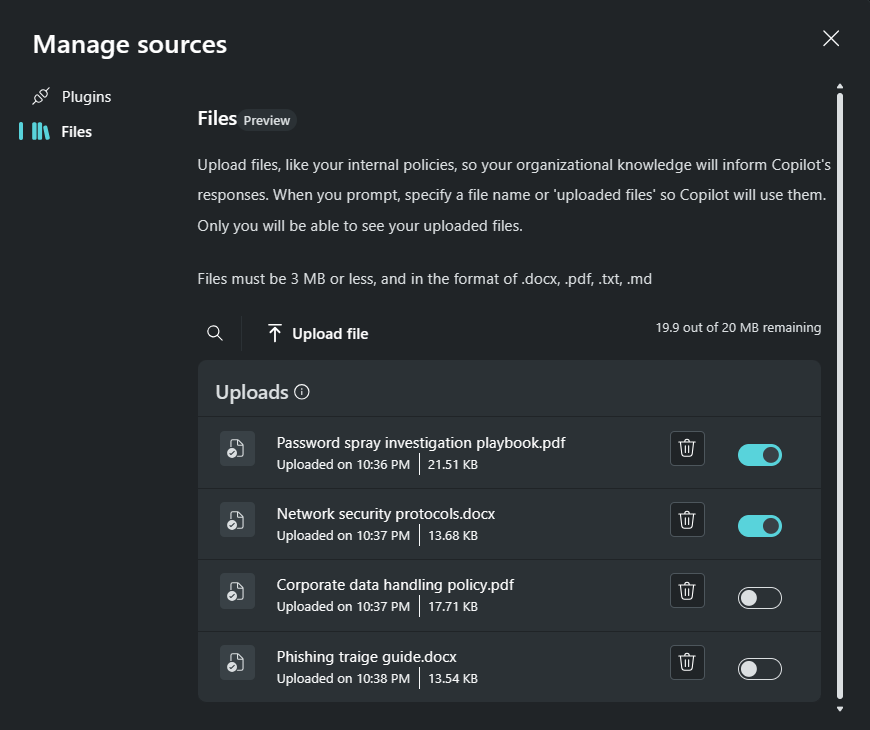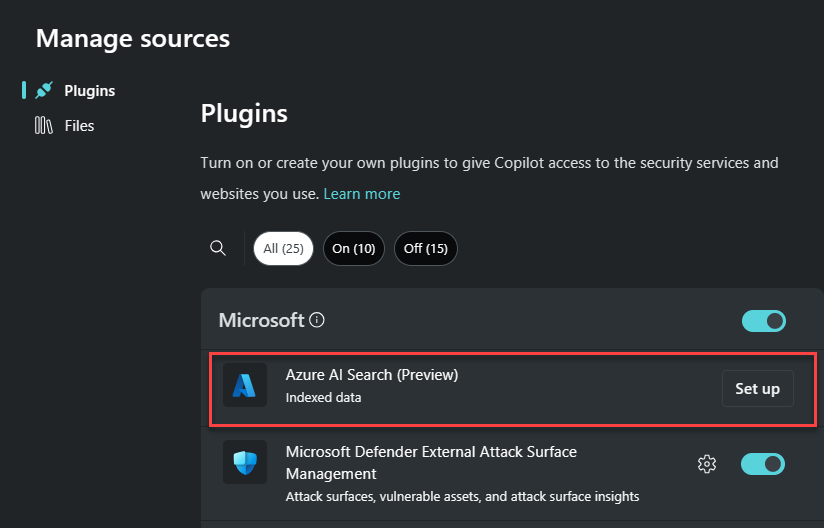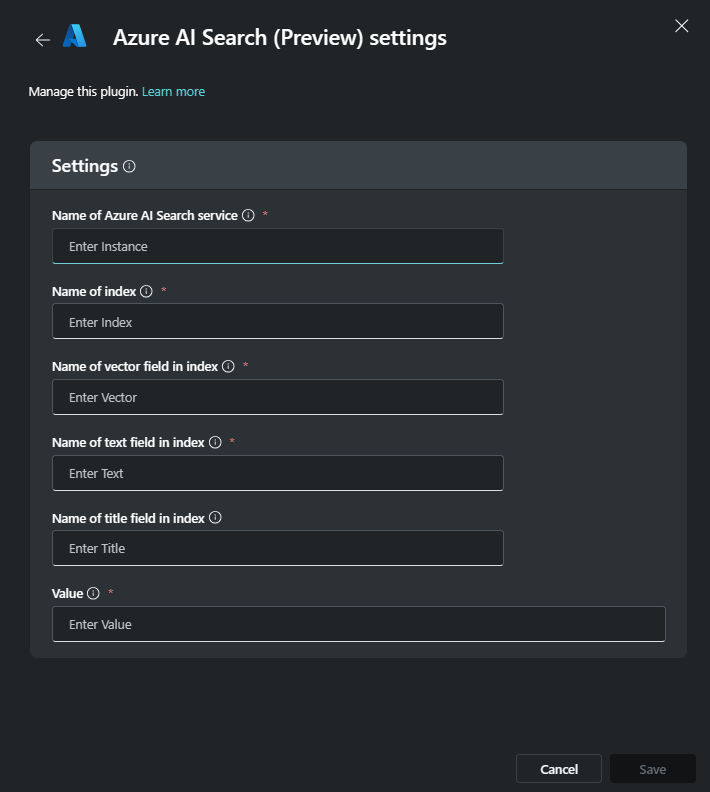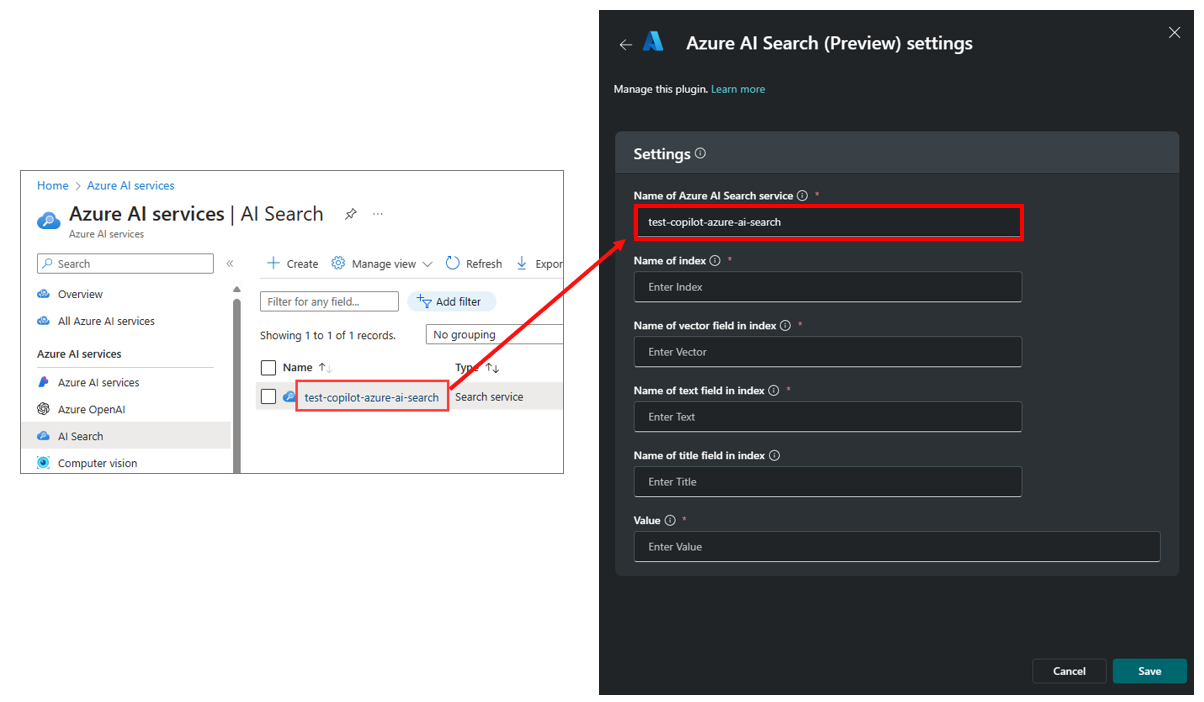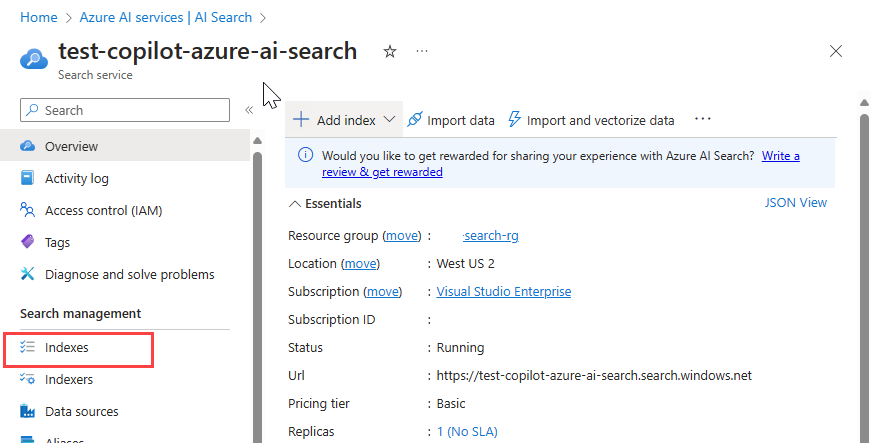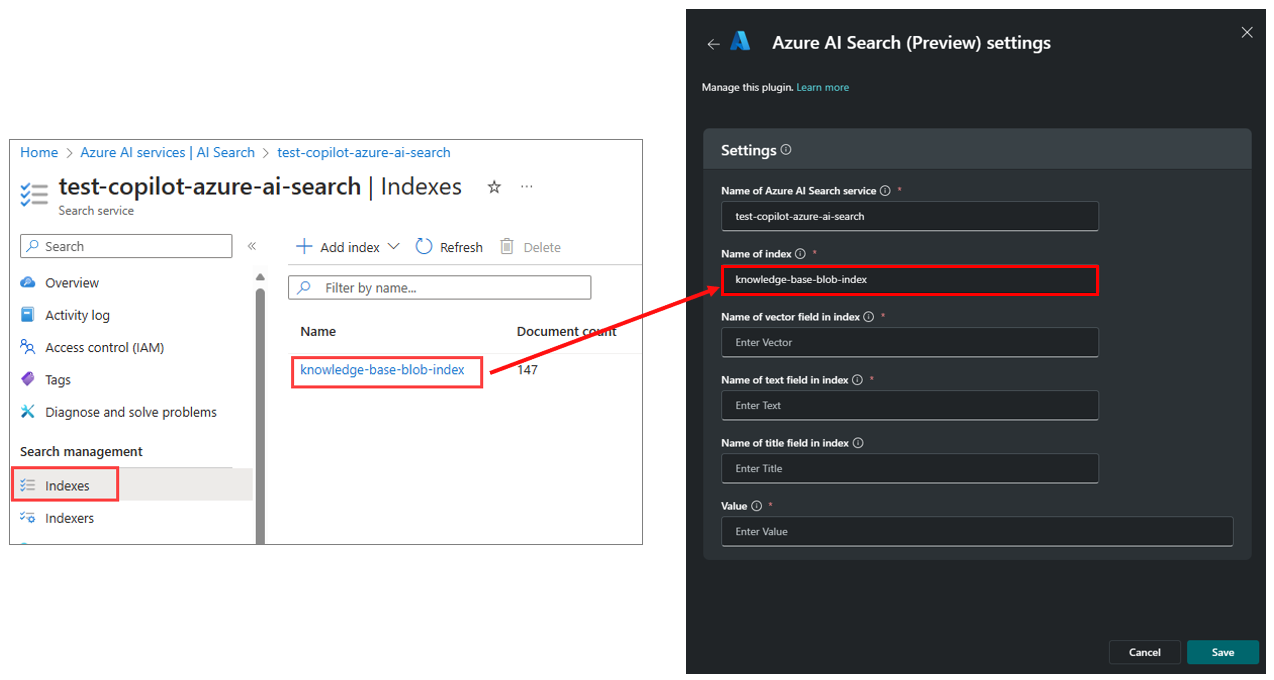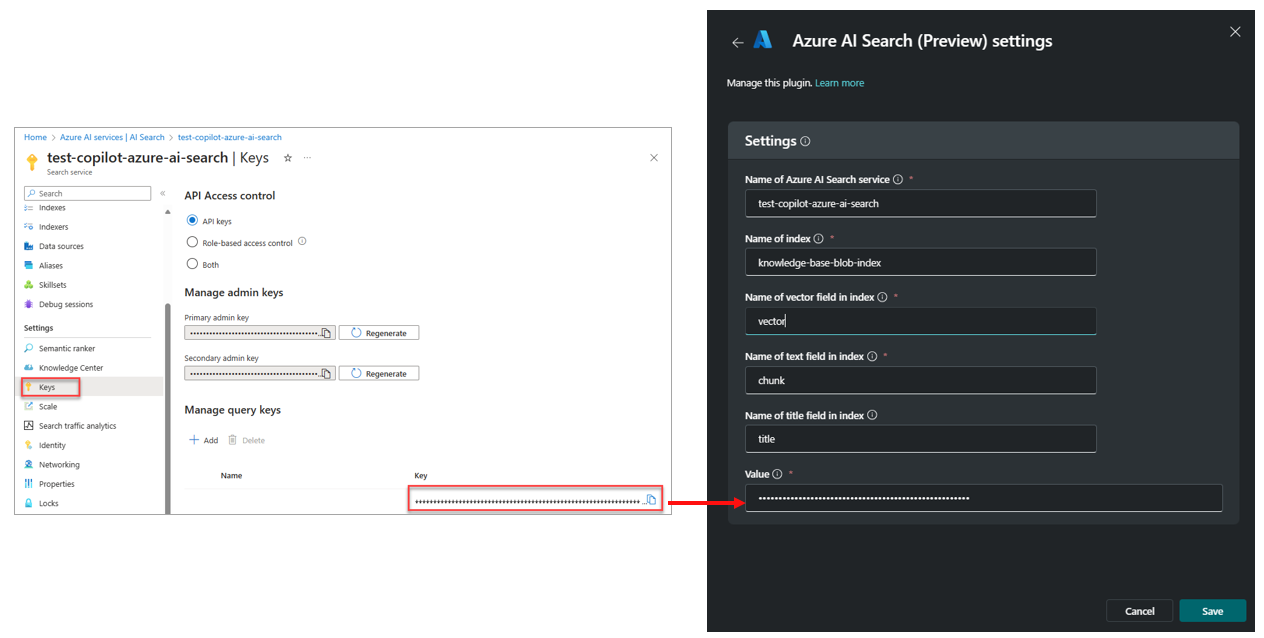Описание подключений база знаний
Подключения базы знаний, функция Microsoft Security Copilot в настоящее время в предварительной версии, позволяет интегрировать база знаний вашей организации в качестве другого источника информации. Включение база знаний дает Copilot больше контекста, что приводит к более релевантной, конкретной и настраиваемой для вашей организации ответов.
Существует два способа интеграции база знаний в Copilot:
- Подключаемый модуль поиска ИИ Azure
- File upload
File upload
Вы можете отправить файл в Microsoft Security Copilot, чтобы разрешить Copilot ссылаться на содержимое файла для ответов при появлении запроса Copilot для ваших "отправленных файлов" или с помощью имени файла.
Чтобы отправить файл, выполните следующие действия.
Перейдите на страницу отправки файла, выбрав значок
 источников на панели запроса и выбрав файлы на странице "Управление источниками".
источников на панели запроса и выбрав файлы на странице "Управление источниками".Выберите "Отправить файл", чтобы найти файл. Убедитесь, что отправленный файл является общим текстовым типом, таким как DOCX, MD, PDF и TXT, и что каждый файл не превышает 3 МБ. Вы можете отправлять файлы одновременно, если максимальная емкость всех отправленных файлов не превышает 20 МБ в общей сложности.
Подождите, пока файл появится в отправке. Если появится сообщение об ошибке, исправьте проблему и повторите попытку.
Примечание.
Отправленные файлы доступны только учетной записи пользователя, которая их отправила. Отправленные файлы хранятся так же, как и остальные данные клиента, как описано в разделе "Конфиденциальность и безопасность данных" в Microsoft Security Copilot.
Чтобы включить файл в качестве источника в текущем сеансе, нажмите кнопку переключателя, чтобы она загорелась (круг внутри кнопки переключателя находится в правом положении). Если вы еще не собираетесь использовать файл или хотите исключить его в качестве источника в текущем сеансе, нажмите кнопку переключателя, чтобы она была затененной (круг внутри кнопки переключения находится в левой позиции).
Чтобы получить запрос на использование отправленного файла, необходимо указать "отправленные файлы", если вы хотите, чтобы Copilot по соображениям о доступных файлах. Вы также можете включить имя файла, если вы хотите направить Copilot по поводу определенного файла. Например, если вы хотите, чтобы Copilot проверил действия учетной записи пользователя в отношении политик обработки данных вашей организации, чтобы узнать, были ли зафиксированы нарушения, пример запроса будет:
На основе файла политики обработки данных Contoso перечислить все действия, выполняемые пользователем Preston-123, которые могут быть нарушением политик обработки данных. Включите вердикт к действию и уровню достоверности вердикта. Процитировать имя политики и раздел, применимые к вердикту.
Удаление файла
Чтобы удалить файл, щелкните значок корзины рядом с именем файла, чтобы удалить файл.
Ограничение отправки файлов (для владельцев)
Пользователи, которым назначена роль владельца, могут выбрать, кому разрешено отправлять файлы в параметрах владельца. Доступные параметры:
- Никто не может отправлять файлы
- Участники и владельцы могут отправлять файлы
По умолчанию отправка файлов доступна для всех пользователей (участников и владельцев).
Подключаемый модуль поиска ИИ Azure
Поиск по искусственному интеллекту Azure — это служба, которая позволяет эффективно искать, извлекать информацию и извлекать аналитические сведения из содержимого, безопасно и масштабируемо. Распространенные сценарии использования этой службы включают поиск документов, исследование данных и приложения Copilot в стиле чата по поводу собственных данных. Эти варианты использования включены с помощью индексирования и запроса.
Индексирование в службе поиска ИИ Azure — это процесс загрузки содержимого в службу поиска и его возможность поиска. Индекс является доступным для поиска результатом процесса индексирования.
Запросы могут произойти после заполнения индекса с помощью содержимого, доступного для поиска. Клиентское приложение отправляет запросы в службу поиска и обрабатывает ответы. Все выполнение запроса выполняется по индексу поиска, который вы управляете.
С помощью подключаемого модуля поиска ИИ Azure вы можете использовать собственный индекс в качестве источника, который можно запрашивать с помощью запросов на панели запроса Copilot.
Прежде чем настроить подключение к существующему индексу ИИ Azure, проверьте следующие требования:
- Индекс поиска ИИ Azure настраивается для векторизации для использования с моделью text-embedding-ada-002.
- Текстовое поле в индексе должно быть доступны для поиска.
- Поле заголовка в индексе должно быть фильтруемым.
Одним из способов начала работы с настройкой индекса является использование интегрированной векторизации. См. краткое руководство. Встроенная векторизация (предварительная версия)
Чтобы создать подключение к существующему индексу поиска ИИ Azure, настройте подключаемый модуль поиска Azure AI следующим образом:
Перейдите на страницу установки подключаемого модуля поиска ИИ Azure, выбрав значок источников, выбрав подключаемые модули, а затем в окнах управления подключаемыми модулями, нажав кнопку настройки поиска ИИ Azure.
Параметры, настроенные для подключаемого модуля, сопоставляются с сведениями о экземпляре службы "Поиск ИИ Azure", индексе в экземпляре поиска, который будет искать, и поля, связанные с индексом.
- Имя azure AI служба . Это имя службы поиска.
- Имя индекса— это имя индекса в экземпляре поиска ИИ Azure, которое будет выполняться в поиске.
- Имя векторного поля в индексе — это имя поля в индексе, содержащего вектор внедрения.
- Имя текстового поля в индексе — это имя текстового поля в индексе. Содержимое этого поля в индексе представляет текст для поиска. Если индекс был создан с помощью мастера импорта и векторизации данных, имя поля, содержащего текст для поиска, может называться блоком по умолчанию. Причина заключается в том, что мастер закроет данные таким образом, чтобы он не превышал предельный размер маркера модели внедрения. Имя поля индекса по умолчанию, блок-фрагмент, ссылается на блок текста.
- Имя поля заголовка в индексе — это имя поля заголовка в индексе и представляет заголовок каждого документа, отображаемого как источник (необязательно).
- Значение — это идентификатор доступа для проверки подлинности API.
Чтобы получить сведения, которые будут использоваться для параметров подключаемого модуля, необходимо перейти к портал Azure. Откройте новую вкладку браузера, чтобы перейти к портал Azure (https://portal.azure.com).
В портал Azure найдите и перейдите к поиску ИИ Azure.
На странице поиска ИИ перечислены службы поиска. Здесь вы выбираете экземпляр поиска, к которому требуется подключиться подключаемый модуль. Прежде чем выбрать его, скопируйте имя и введите его в поле azure AI служба для подключаемого модуля. Скопируйте имя и введите его в поле подключаемого модуля, выберите службу поиска.
Выберите службу поиска, имя которой вы ввели на странице параметров подключаемого модуля.
В области навигации слева выберите индексы.
На странице индексов перечислены доступные индексы для заданного служба ИИ Azure. На странице индексов скопируйте имя индекса, который вы хотите выполнить поиск и ввести его в поле имени индекса для подключаемого модуля.
Выберите индекс, имя которого введено на странице параметров подключаемого модуля. Откроется страница индекса. В этом разделе выберите вкладку полей.
На вкладке "Поля" отображаются имена полей для индекса. Имена полей для примера индекса с именем "knowledge-base-block-index" и показаны на изображении, приведенном ниже, могут отличаться от того, что показано для индекса. При необходимости обратитесь к администратору, который управляет служба ИИ Azure.
Закройте страницу полей индекса. Затем в левой области навигации выберите "Ключи".
Скопируйте значение "Управление ключами запросов" для проверки подлинности API и введите его в поле значения для подключаемого модуля, а затем нажмите кнопку "Сохранить".
Убедитесь, что все параметры правильны для экземпляра поиска и индекса, к которому вы хотите подключиться, а затем нажмите кнопку "Сохранить".
Внимание
В настоящее время Copilot не проверяет учетные данные при сохранении параметров. Если они не верны, вы увидите ошибку позже, когда Copilot пытается запустить подключаемый модуль поиска ИИ Azure. Закройте окно параметров поиска ИИ Azure.
После подключения предложите Copilot найти информацию в индексе поиска ИИ Azure. Обязательно укажите "Поиск ИИ Azure" в командной строке. Например:
Новые аналитики SOC могут попросить Copilot о процессах организации в своих рабочих процессах Copilot. Это может ускорить процесс подключения. Пример запроса. Сводка политик многофакторной проверки подлинности организации в службе "Поиск ИИ Azure".
Аналитики SOC могут попросить Copilot предоставить информацию, которая помогает исследовать фишинговые инциденты в больших объемах подозрительных сообщений электронной почты или файлов, принятых индексом. Пример запроса. Каковы наиболее распространенные заголовки темы электронной почты в индексе поиска Azure AI, которые использовались в подозрительных сообщениях о компрометации бизнес-сообщений (BEC) ?
Подключаемый модуль поиска ИИ Azure выполняет семантические и ключевые слова в содержимом индекса, чтобы найти соответствующие сведения, поэтому рекомендуется быть соответствующими, как можно в запросе. Дополнительные сведения об элементах эффективного запроса и других подсказках см. в разделе "Описание элементов эффективного запроса".